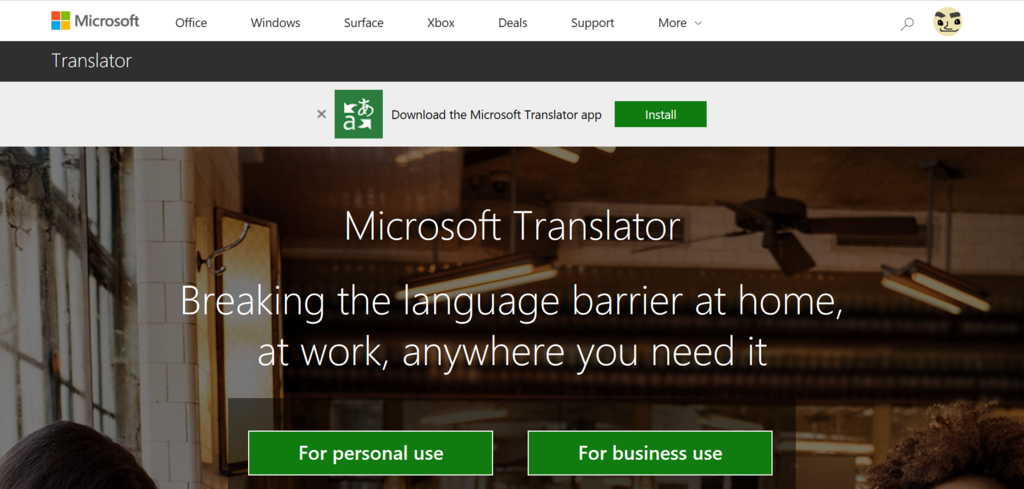Office365のExchange Onlineでは、ジャーナルルールを設定することができます。
ジャーナルルールを設定すると、 設定したメールアドレスに対してOffice365で送受信したメールを転送することができるようになります。
これを利用してどのようなメールがやり取りされたのか、第三者が把握することが可能となります。
その設定方法は以下です。
まず、Exchange管理センターよりコンプライアンス管理を開き、ジャーナルルールを選択します。

中央にアドレスの選択というリンクがあるので、これを選択して配信できない場合の送信先を決定します。

レポートの送信先はOffice365内のアドレス/外部アドレスを選択できます。参照を押下するとアドレス帳が出てくるのでその中から選択します。
選択すると以下警告が。
ジャーナルレポートの送信先は専用のメールボックスにしてください。ということですね。

初期設定はこれだけ。
後はジャーナルルールを作っていきます。
先の画面で+の追加ボタンを押しましょう。
ジャーナル レポートの送信先、名前、ジャーナルの取得者のルール、ジャーナルを取得する方法を選んでいきます。

ジャーナル レポートの送信先ですが、小さい枠ですが、メールアドレスを入力していきます。このメールアドレスにはOffice365内のアドレスは設定できないので注意しましょう。別テナントの場合でもOffice365内のメールボックスでは以下エラーが発生します。

そのほかの項目はあまり迷うことはないと思います。
ジャーナルを取得する対象のメールアドレスを選択して、送信・受信・すべてのどれをジャーナル対象とするかを決めるだけです。

設定は以上で完了。
意外と簡単にジャーナルを取得することができるようになりました。

ジャーナルはメールヘッダの一部とメール本文が受信メールとして送付されてきます。

経路などの情報は割愛されてしまいますが、どのようなやり取りがなされたのかは一目で分かるようになるので、監査が必要な状況が発生したら利用を検討してみましょう。
音楽:Family Affair